Kao IT stručnjak, pokazat ću vam kako premjestiti više datoteka odjednom pomoću batch datoteke. Ovo je sjajan način da uštedite vrijeme i automatizirate zadatke koji se ponavljaju. Prvo otvorite uređivač teksta i izradite novu datoteku. Volim koristiti Notepad++, ali možete koristiti bilo koji uređivač teksta koji želite. Zatim kopirajte i zalijepite sljedeći kod u novu datoteku: @echo isključen za %%f u (*.txt) premjesti %%f C:myfolder Spremite datoteku s nastavkom .bat. U ovom primjeru, spremit ću ga kao movefiles.bat. Sada otvorite naredbeni redak i dođite do direktorija u kojem je spremljena vaša .bat datoteka. U mom slučaju, to je C:myfolder. U naredbeni redak upišite movefiles i pritisnite Enter. Trebali biste vidjeti popis svih .txt datoteka u direktoriju koji se premješta u C:myfolder. To je to! Uspješno ste premjestili više datoteka odjednom pomoću paketne datoteke. Ova se tehnika može koristiti za automatizaciju svih vrsta zadataka. Zato budite kreativni i vidite što možete smisliti.
Za korisnike je vrlo važno da mogu premještati i mijenjati redoslijed svojih datoteka, posebno ako koriste Windows u profesionalne svrhe. Premještanje datoteka jednu po jednu može biti naporan proces, u kojem slučaju može pomoći stvaranje paketne datoteke (.bat) i kapsuliranje svih datoteka koje želite premjestiti. U ovom ćemo vodiču pogledati kako stvoriti paketnu datoteku u sustavu Windows 11/10 i koristiti je za premještanje datoteka.
Stvorite i koristite skupnu datoteku za premještanje više datoteka u sustavu Windows 11/10
Skupna datoteka je datoteka skripte koja pomaže automatizirati povremene zadatke pomoću naredbi. Pogledajmo sada korake koje treba slijediti za stvaranje skupne datoteke.
Kako stvoriti paketnu datoteku u sustavu Windows 11/10

Ne postoje ograničenja za ciljni direktorij ili mapu u koju se sprema vaša batch datoteka. Samo otvorite File Explorer, idite na željenu lokaciju i slijedite korake za izradu datoteke.
- Kad ste u željenoj mapi, kliknite desnom tipkom miša na razmaknicu i zadržite pokazivač iznad opcije Novo.
- Ovdje odaberite za izradu dokumenta '.txt'.
- Preimenujte ovaj dokument u naziv po svom izboru i promijenite njegov nastavak datoteke iz .txt u .bat.
- Zanemarite poruku 'ova datoteka bi mogla postati neupotrebljiva' i nastavite s postupkom.
Sada ćete primijetiti novu .bat datoteku u direktoriju s prepoznatljivom ikonom datoteke. Pogledajmo sada kako se takva paketna datoteka može koristiti za premještanje jedne ili više datoteka iz mape s jednog mjesta na drugo.
Kako stvoriti mape s batch datotekom
Skupna datoteka koju ste upravo stvorili može se koristiti za stvaranje mapa povezanih s tom skupnom datotekom s nekoliko jednostavnih redaka koda. Dobra je vijest da će se sve mape koje stvorite na ovaj način premjestiti na mjesto na koje je premještena izvorna batch datoteka. Evo što trebate učiniti za ovo:
- Otvorite Notepad kao administrator i otvorite batch datoteku koju ste upravo stvorili.
- Zalijepite sljedeće retke koda:
- Gornji redovi koda pomoći će vam da stvorite 3 mape, naime; FolderName1, FolderName2 i Folder Name 3. Ako želite da naziv vaše mape sadrži više od jedne riječi, morate to navesti tako da puni naziv stavite u navodnike, kao gore.
- Sada spremite ovu datoteku s izvornom ekstenzijom .bat i zatvorite Notepad.
Sada se vratite na .bat datoteku na njenom izvornom mjestu i dvaput kliknite na nju kako bi novonastale promjene stupile na snagu. Nakon toga shvatit ćete da će Windows stvoriti 3 mape s nazivima koje ste upravo unijeli. Gornji kôd može se modificirati za stvaranje podmapa unutar ovih novih mapa. Na primjer, možete stvoriti podmapu 'materijali' pod FolderName2 upisivanjem sljedeće naredbe:
|_+_|To vam može pomoći da dodatno razgranate svoje datoteke i bolje upravljate njima.
Čitati : Kako pokrenuti paketne datoteke u pozadini u sustavu Windows
Kako premjestiti više datoteka odjednom pomoću batch datoteke
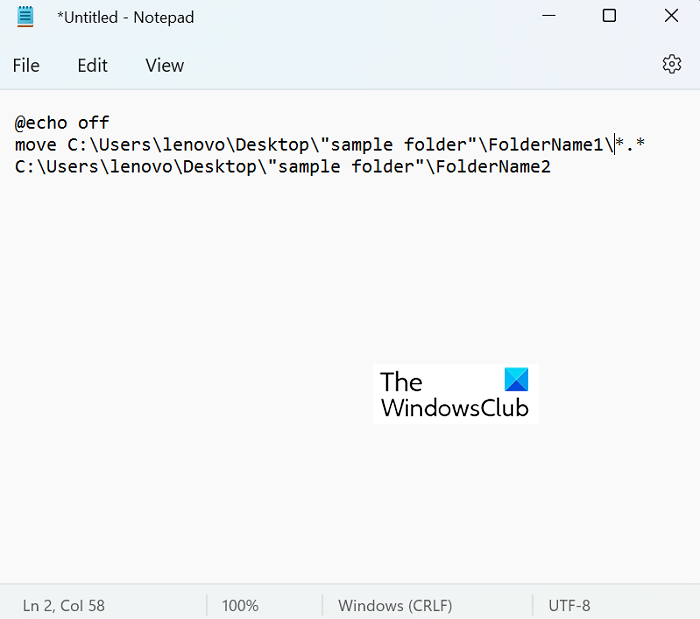
Postoji vrlo jednostavan postupak premještanja datoteka s mjesta na mjesto. Jedini važan uvjet je znati točan put do odredišne mape za skupni prijenos datoteka. To je nešto što lako možete pronaći u svojstvima mape desnim klikom na nju. Pogledajmo sada kako točno funkcionira proces premještanja datoteka. U ovom vodiču premjestit ćemo podatke iz mape Folder Name1, koja ima 9 PDF datoteka, u mapu Folder Name2, koja je prazna.
- Otvorite File Explorer i posjetite novostvorene mape između kojih ćemo premještati datoteke.
- Ovdje dobivate lokaciju izvorne i odredišne mape.
- Otvorite Notepad i odaberite 'Pokreni kao administrator za stvaranje nove .bat datoteke'.
- Ovdje koristite naredbu 'move' i objavite sljedeći kod:
- U našem slučaju, naš kod će izgledati ovako:
'*.*' ovdje djeluje kao neka vrsta graničnika koji se koristi da kaže programu da želite premjestiti sve datoteke iz izvorne mape u odredišnu mapu. Spremite ovaj programski dokument kao '.bat' datoteku, po mogućnosti na istom mjestu kao i izvorni skup datoteka i mapa (radi praktičnosti).
prozirni stolni kalendar
Sada, da biste izvršili ovaj program, dvaput kliknite na novu naredbenu batch datoteku i pričekajte neko vrijeme. Vidjet ćete da je Windows Explorer jednom ažuriran, nakon čega možete provjeriti jesu li datoteke u ovom slučaju premještene iz 'Naziv mape1' u 'Naziv mape2













